Как включить переполнение панели задач в Windows 11 прямо сейчас!
В этом руководстве мы покажем вам, как включить переполнение панели задач на ПК с Windows 11. Если у вас открыто много приложений, то все они могут не поместиться в ограниченном пространстве панели задач. Ситуация только ухудшается, если вы закрепили некоторые приложения на панели задач, так как у остальных приложений будет еще меньше места для размещения. В более ранних версиях Windows у нас уже была возможность просматривать эти приложения.

Однако по какой-то странной причине он был удален из последней сборки ОС. Но после долгого ожидания гигант из Редмонда вновь представил эту функцию, однако может пройти некоторое время, прежде чем она в конечном итоге появится на вашем ПК. С учетом сказанного существует отличный обходной путь, который поможет вам сразу включить переполнение панели задач на ПК с Windows 11. И в этом руководстве мы покажем вам, как это сделать. Следуйте вместе.
Как включить переполнение панели задач в Windows 11 прямо сейчас!
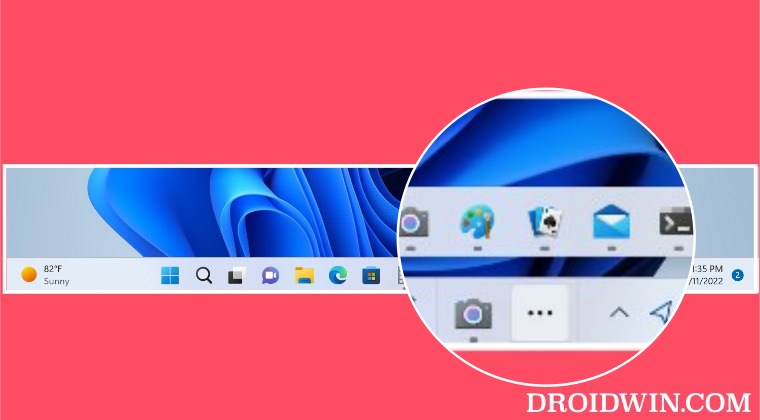
Программы для Windows, мобильные приложения, игры - ВСЁ БЕСПЛАТНО, в нашем закрытом телеграмм канале - Подписывайтесь:)
- Для начала скачайте в открытом доступе ViveTool с GitHub.
- Затем распакуйте его в любое удобное место на вашем ПК.
- После этого щелкните по нему правой кнопкой мыши и выберите «Копировать как путь».

- Теперь запустите командную строку от имени администратора.
- Затем введите cd и вставьте скопированный путь через Ctrl+V.

- Теперь выполните приведенную ниже команду, чтобы вызвать переполнение панели задач: vivetool /enable/id:35620393

- Наконец, введите приведенную ниже команду, чтобы включить переполнение панели задач: vivetool /enable/id:35620394

- Теперь перезагрузите компьютер с Windows 11, и переполнение панели задач будет включено.
Как убрать переполнение панели задач в Windows 11
Если по какой-то причине эта функция не соответствует вашим требованиям или вы хотите дождаться развертывания Windows на вашем ПК, вы можете легко отменить это изменение и сразу же удалить переполнение панели задач с вашего ПК.
- Запустите командную строку от имени администратора.
- Затем введите cd и вставьте скопированный путь через Ctrl+V.
- Теперь выполните следующие две команды, чтобы отключить переполнение панели задач: vivetool/disable/id:35620393 vivetool/disable/id:35620394

- Наконец, перезагрузите компьютер, чтобы изменения вступили в силу.
Вот и все. Это были шаги, чтобы включить переполнение панели задач на ПК с Windows 11. Если у вас есть какие-либо вопросы относительно вышеупомянутых шагов, сообщите нам об этом в комментариях. Мы вернемся к вам с решением в ближайшее время.







![Соединения с сервером Google Диска прерваны Ошибка Finder на Mac [Fixed]](https://vgev.ru/wp-content/uploads/2022/03/fix-google-drive-server-connections-interrupted-finder-error-on-mac.jpg)


